スキャンで取得した未処理の生点群は、複数の個別データセット(フレーム)の集合体です。高品質な3Dモデルを作成するためには、これらを融合し、メッシュ化し、(必要に応じて)テクスチャを貼る処理が必要です。[ワンクリック編集]を使って自動で処理するか、手動で編集して行うことができます。
¶ 1. ワンクリック編集
Revo Trackitには、高性能なワンクリック処理機能が搭載されており、点群に対して最適な設定を自動で検出し、融合およびメッシュ処理を実行します。[適用]ボタンをタップすると、「ワンクリック編集」機能が実行されます。処理を中止する場合は、[キャンセル]ボタンをクリックしてください。
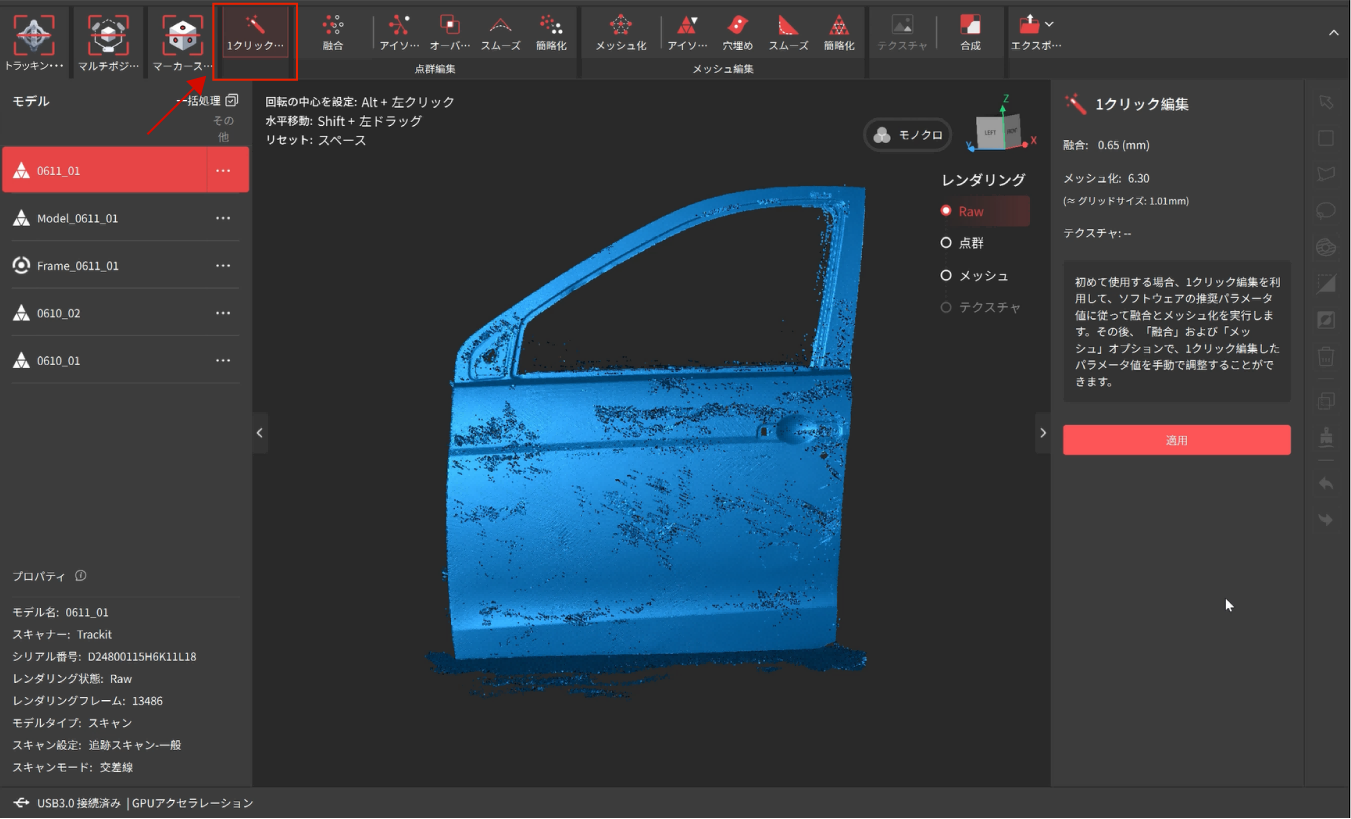
¶ 2. 手動編集
手動編集では、スキャンで取得した生の点群データを各プロジェクトで自由に編集できるほか、他のソースからインポートした3Dモデルの編集も可能です。
¶ 2.1 点群編集
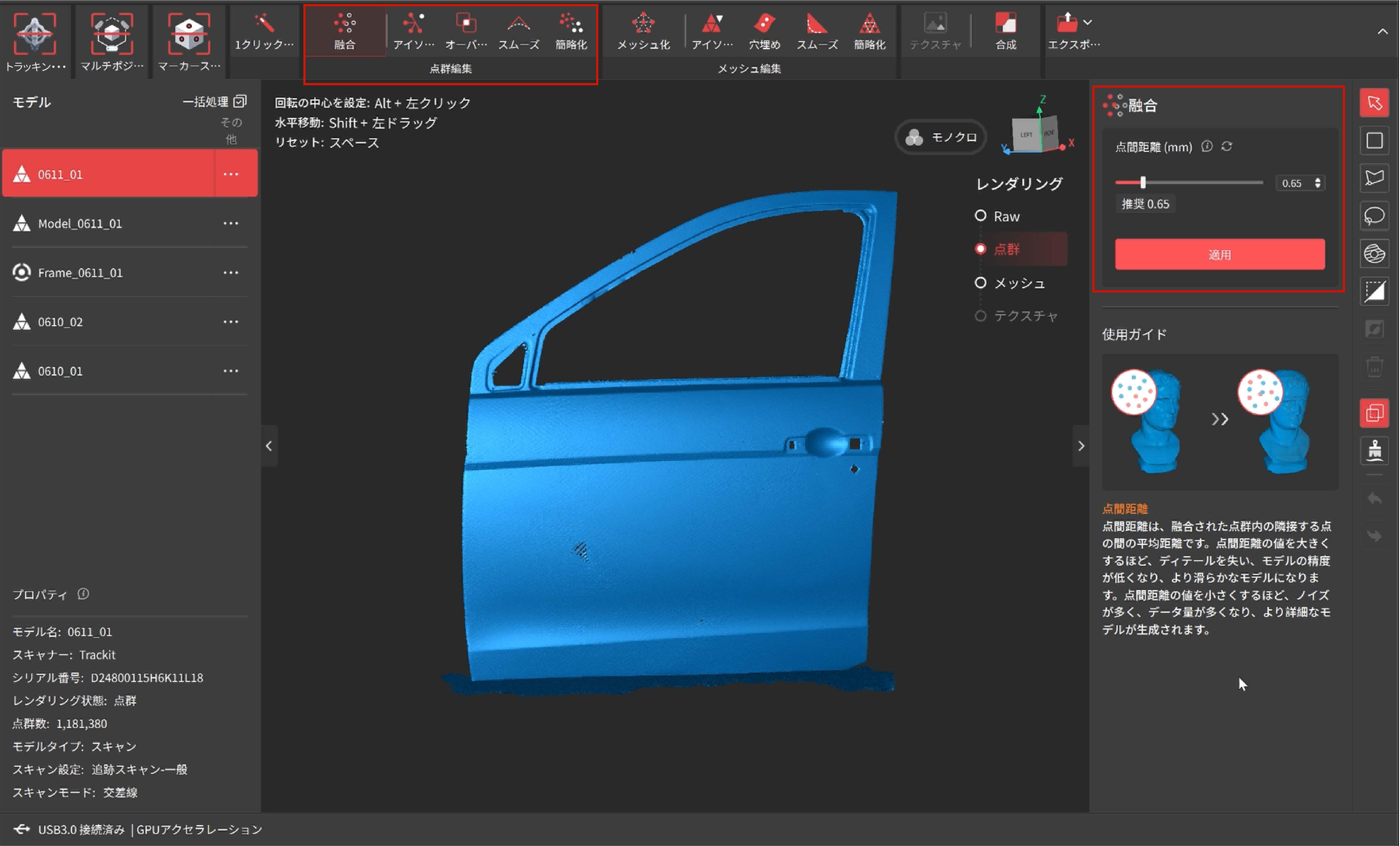
融合
融合とは、スキャナーで取得した生データを統一された点群モデルに統合することです。
• 点間距離: 融合された点群内の隣接する点の平均距離です。Revo Trackitは、最適な点間距離を自動で計算しますが、必要に応じて手動で指定することも可能です。
推奨設定:細部が多い物体の場合は、ポイント間隔を小さく設定します。 特徴のない表面が多い物体の場合は、ポイント間隔を大きく設定します。
•マーカーポイントを削除: モデル表面に配置されたマーカーポイントによって生成された点群を削除するために、このオブションを有効にしてください。
「適用」ボタンをクリックすると「融合」機能が実行され、「キャンセル」ボタンをクリックすると処理がキャンセルされます。
点群アイソレーション
 |
メインの点群モデルから切り離された孤立した点群データを検出し、削除します。(図中の赤いエリアを参照してください)。 孤立率: 点群の総点数に対する孤立した点群の点数の割合です。孤立率を高く設定すると、より多くの孤立した点群が検出されます。 |
点群オーバーラップ検出
 |
オーバーラップ検出は、より正確かつ一貫性のあるモデルを得るために、点群間の重複を検出し、除去します。この機能は繰り返し使用可能です。 垂直距離:重複した点群のノイズと取得された表面領域との距離を指します。この距離が設定値未満の場合はノイズとみなして削除され、設定値を超える場合は削除されません。 |
点群スムーズ
点群データのノイズを除去し、表面をより滑らかにします。
ご利用の際は、適用する強度と適用回数を選択してください。
ご注意:ディテールが豊富なモデルでは、過度なスムージングによって細部が失われることがあります(下図参照)。
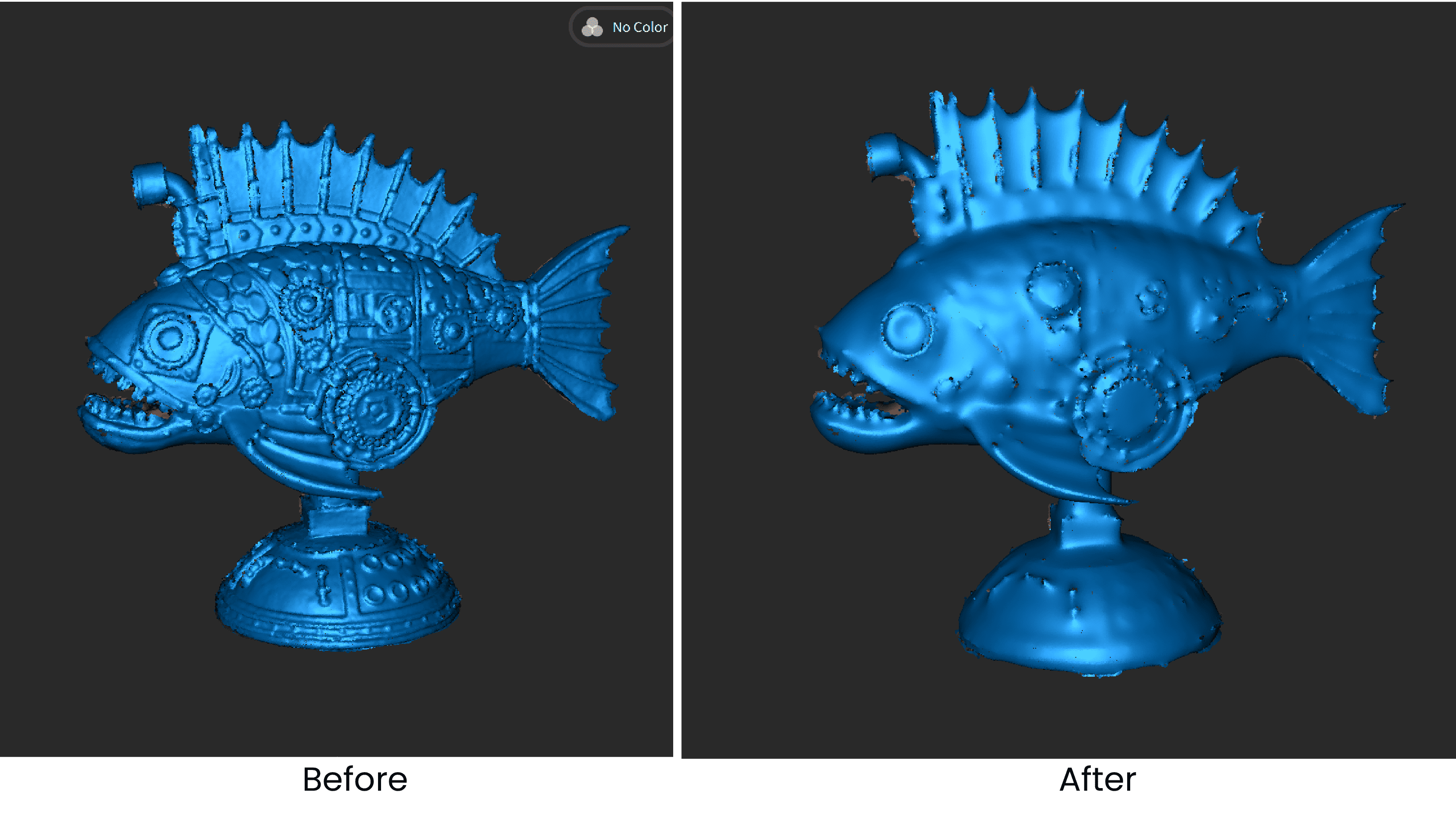
点群簡略化
点群の密度とデータ量を削減し、処理・保存・共有をより効率的に行えるようにします。ダウンサンプリングには、以下の2種類の方法があります:
• 均一ダウンサンプリング:モデル全体から、設定した割合の点を均等に削除します。
• 幾何学的ダウンサンプリング:点群内の平坦な面や複雑な面をインテリジェントに識別し、これらのエリアから設定された割合のポイントを削除、複雑なエリアを残すことで詳細を保持します。
比率:簡略化後の点群データと元のデータ量の割合として定義されます。比率を高く設定すると、モデル上の点群データがより多く削除されます。
ご注意:比率を過度に設定すると、モデルの品質に影響を与える可能性があります。

¶ 2.2 メッシュ編集
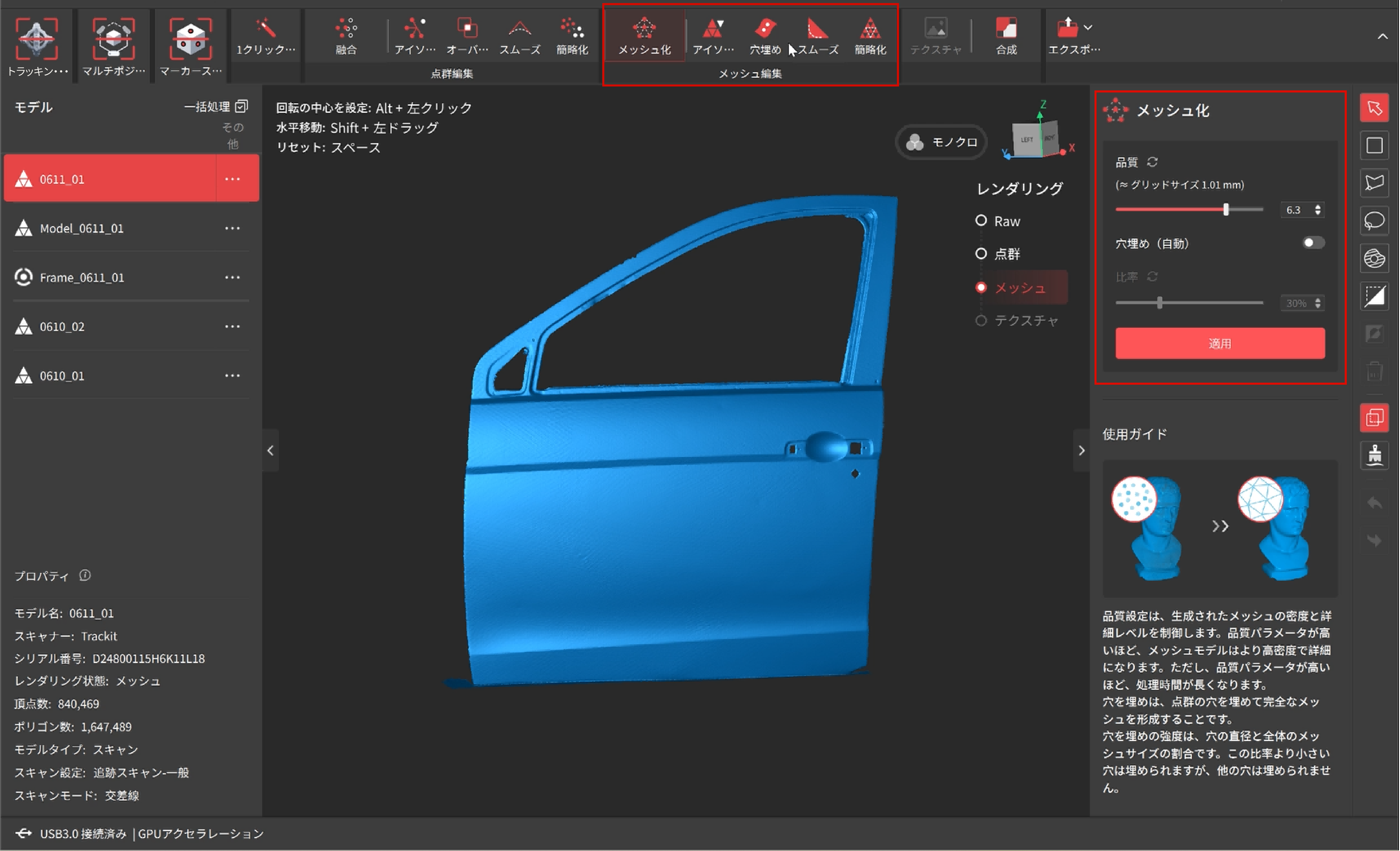
メッシュ化
メッシュ化とは、実体表面を再現するために、点群データ内の点から三角形を構成することで生成される処理です。ほとんどの 3D モデリングソフトウェアやスライスソフトウェアで使用する前には、点群データをメッシュ化する必要があります。
• 品質:メッシュモデルの密度と詳細度を示します。品質パラメータが高いほど、メッシュモデルはより高密度で詳細になりますが、その分処理時間が長くなります。
• 穴埋め (自動) ツール:Revo Trackitは、メッシュモデルのすべての穴を自動的に検出し、埋めます。
• 比率:穴の直径が全体のメッシュサイズに対する割合です。この比率以下の穴が埋められます。
ご注意:穴埋め(自動)機能は小さな穴に適用されます。大きな穴を埋めるには、メッシュ編集の穴埋めツールをご利用ください。
「適用」ボタンをクリックして、「メッシュ化」機能を実行します。
メッシュアイソレーション
メインメッシュから切り離された孤立したメッシュデータを検出し、削除します。
孤立率:孤立率とは、メッシュ全体に対する孤立したメッシュの割合を示します。孤立率を高く設定するほど、より多くの孤立メッシュデータが検出されます。
穴埋め
モデルの表面のすべての穴を検出します。選択した穴を平面または曲面で埋めます。
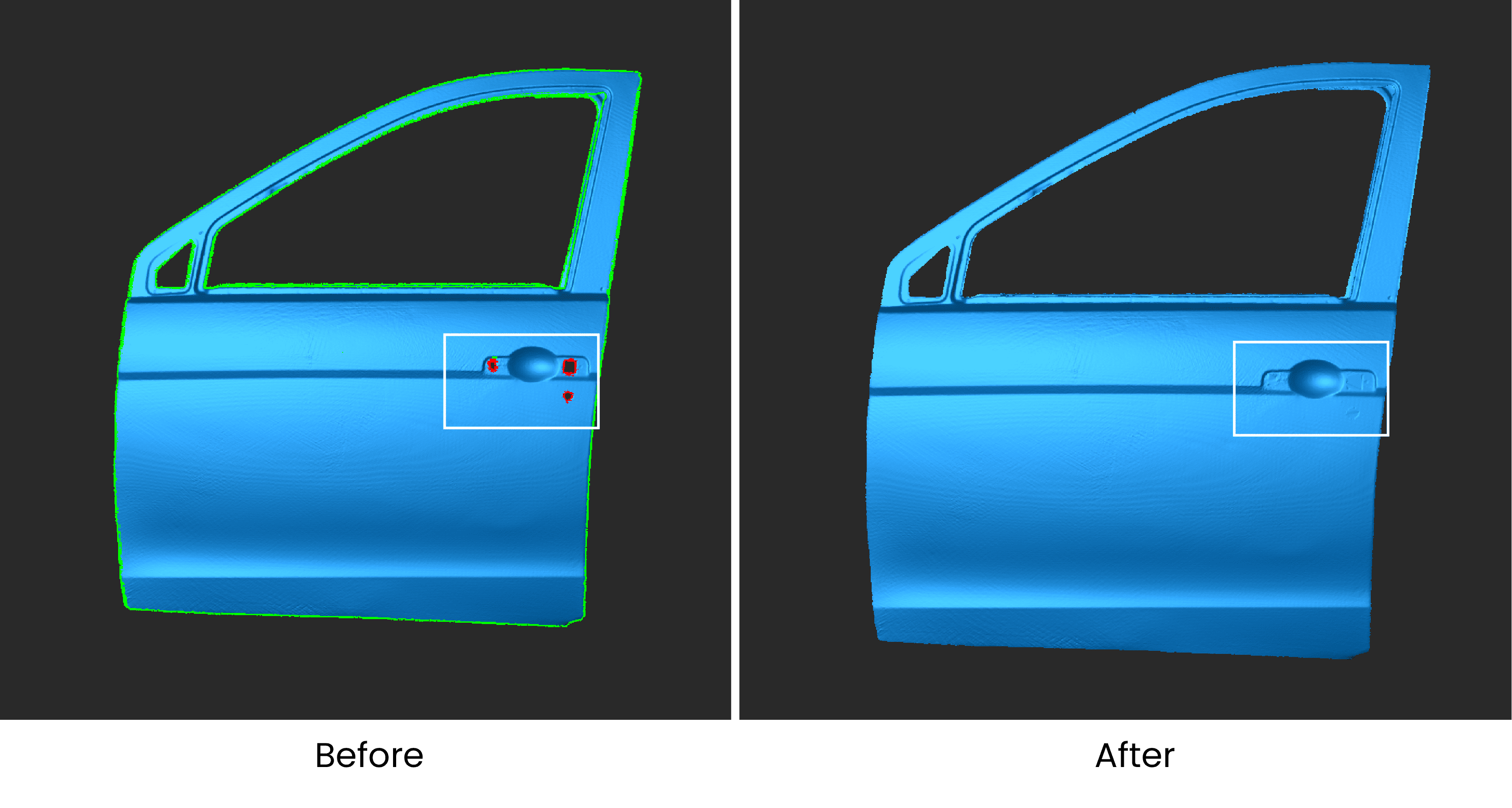
メッシュスムーズ
メッシュモデルからノイズを除去し、表面をより滑らかにします。
使用するには、スムージングの強さと適用回数を選択してください。
メッシュ簡略化
モデル内のメッシュデータ量を削減し、より効率的な処理、保存、共有を可能にします。
比率:簡略化後のデータと元のデータ量の割合として定義されます。比率を高く設定すると、より多くのディテールが削除され、ファイルサイズが小さくなります。
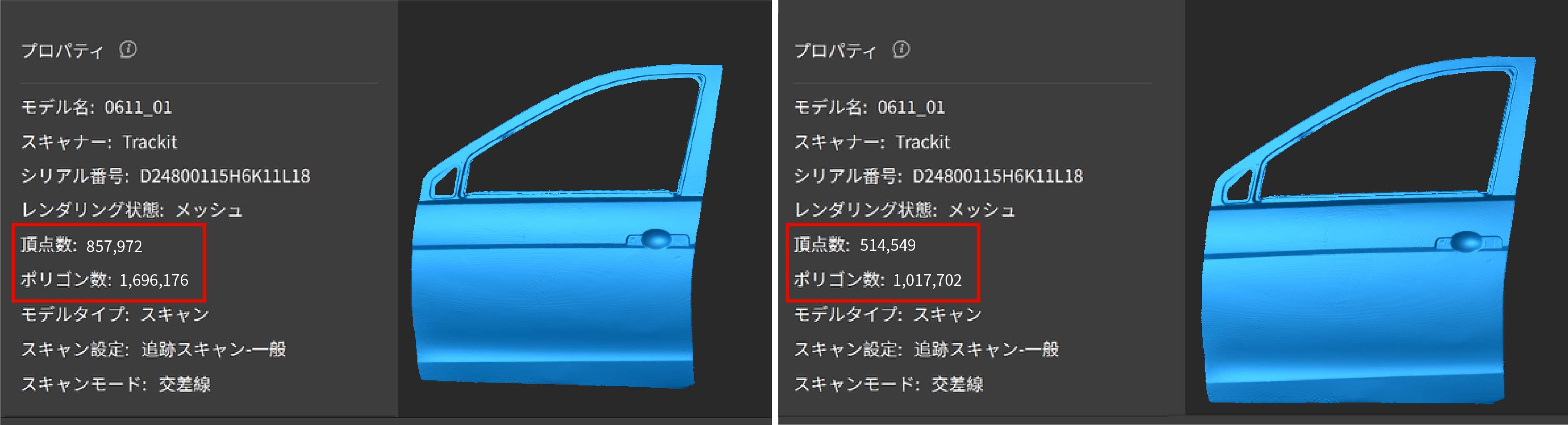
¶ 2.3 テクスチャ
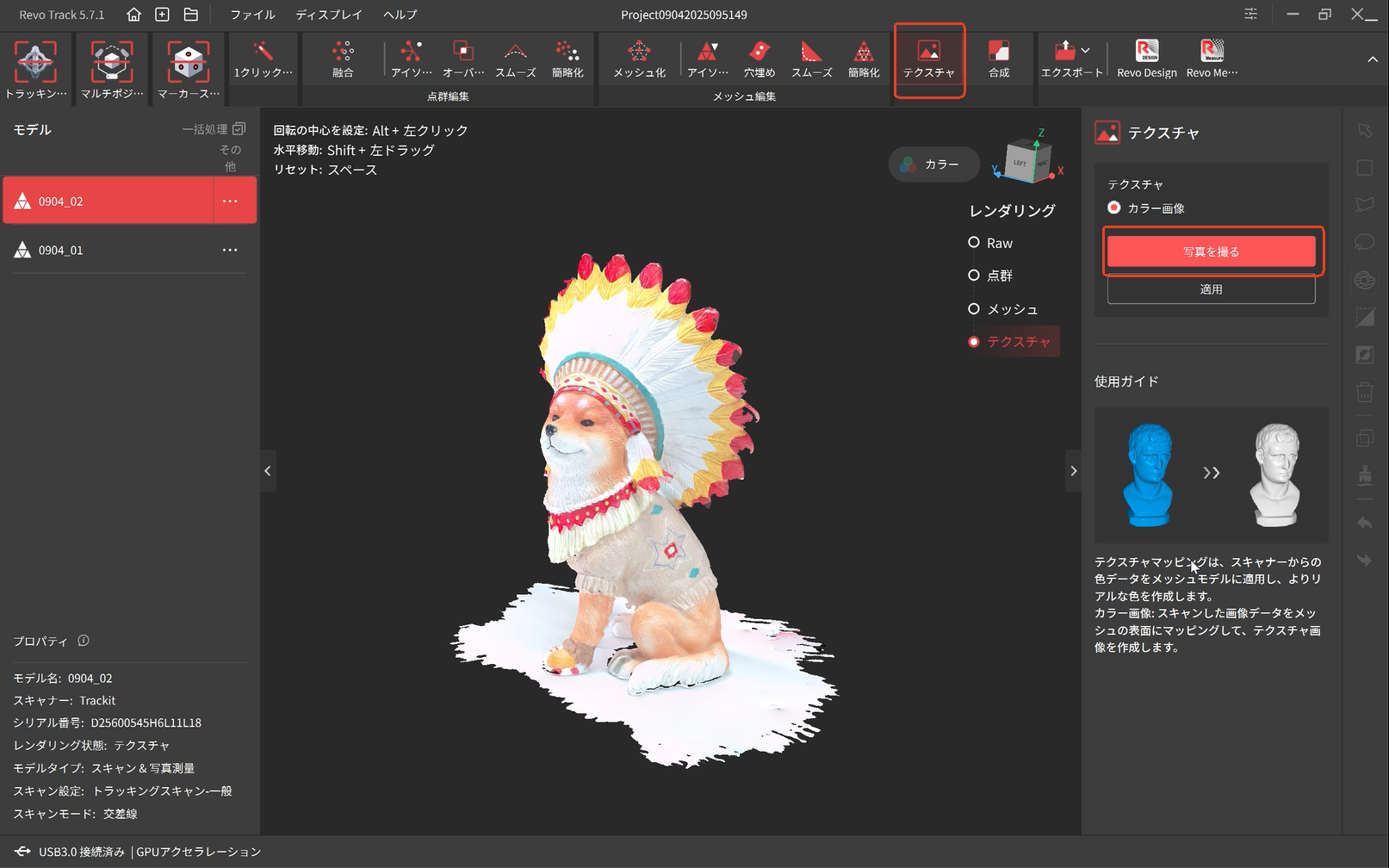
ソフトウェアは、取得したカラーフォトを適用することで、メッシュ化されたモデルにテクスチャリングを行うことができます。この機能は、トラッキングスキャンモードを使用している場合のみ利用可能です。
ステップ1:モデル処理画面に入った後、まず「融合」と「メッシュ」処理を行います。その後、「テクスチャ」ボタンをクリックし、「写真を撮る」を選択します。
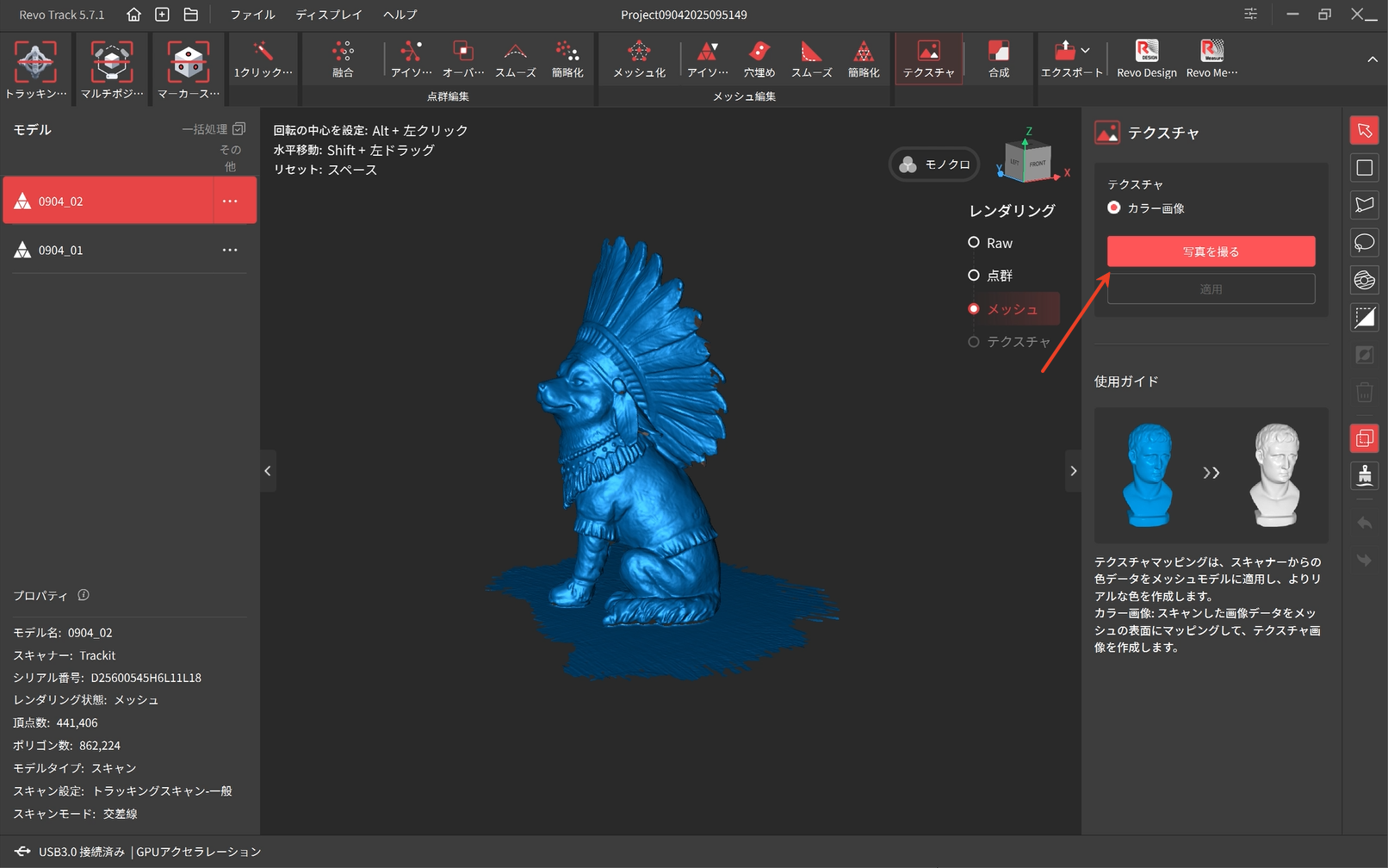
ステップ2:撮影画面で、RGBカメラのプレビューウィンドウに表示される色が正確に見えるように、RGBカメラの露出を調整します。次に、Scannerを対象物に向け、毎回Scannerのスタートボタンを押すか、インターフェース上の「写真を撮る」アイコンをクリックして写真を撮影します。物体の表面全体が十分にカバーされるまで、あらゆる角度から写真を撮影してください。
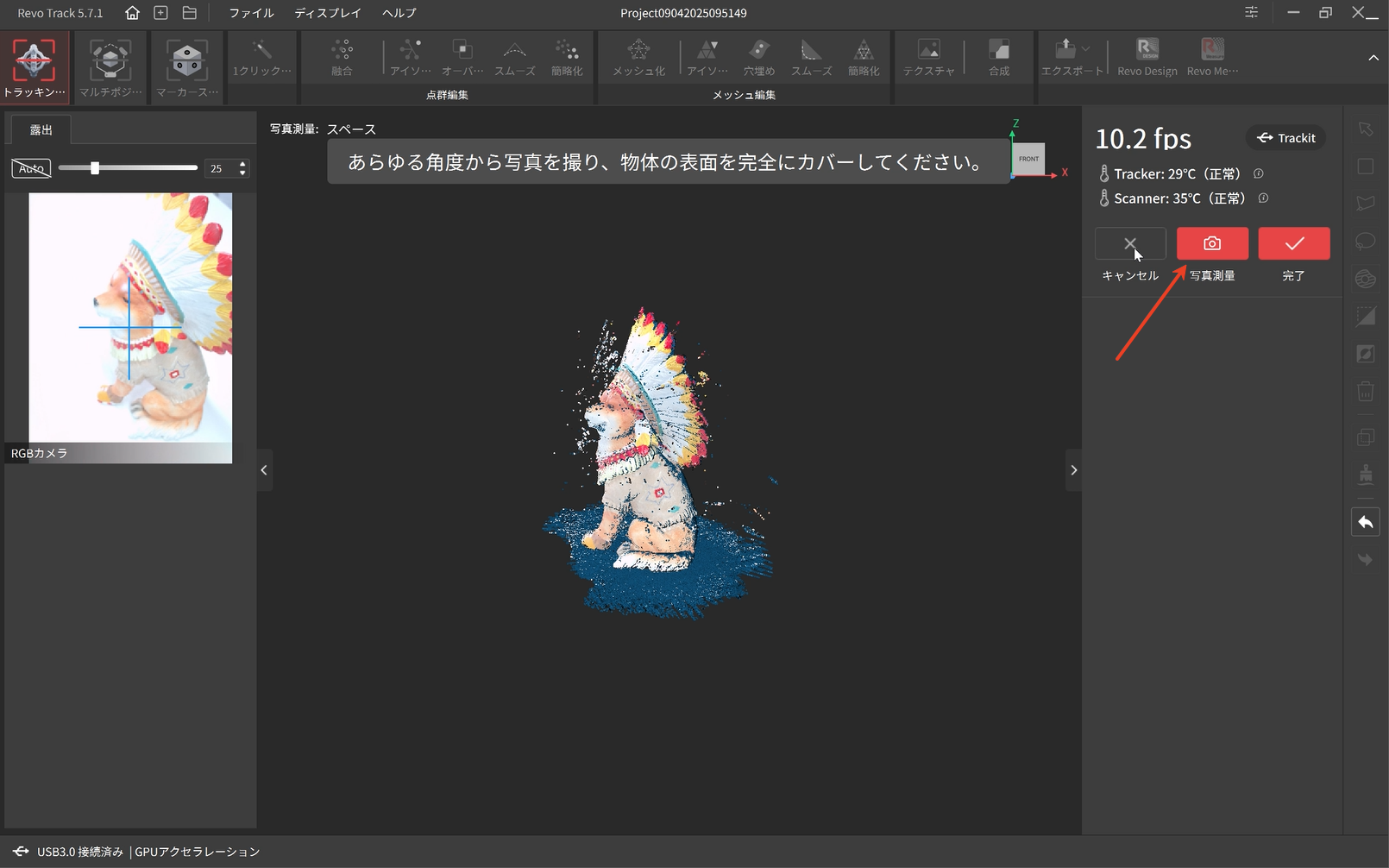
テクスチャが適用された後、エクスポートやその他の操作ができます。
¶ 3. モデルの合成
プロジェクト内の複数のスキャンデータを新しいオブジェクトにアラインメントすることができます。ただし、点群の融合を行った後でないと、スキャンデータを合成することはできませんので、ご注意ください。合成には以下の2つの方法があります:特徴アライメントと手動アライメント。
¶ 3.1 特徴アラインメント
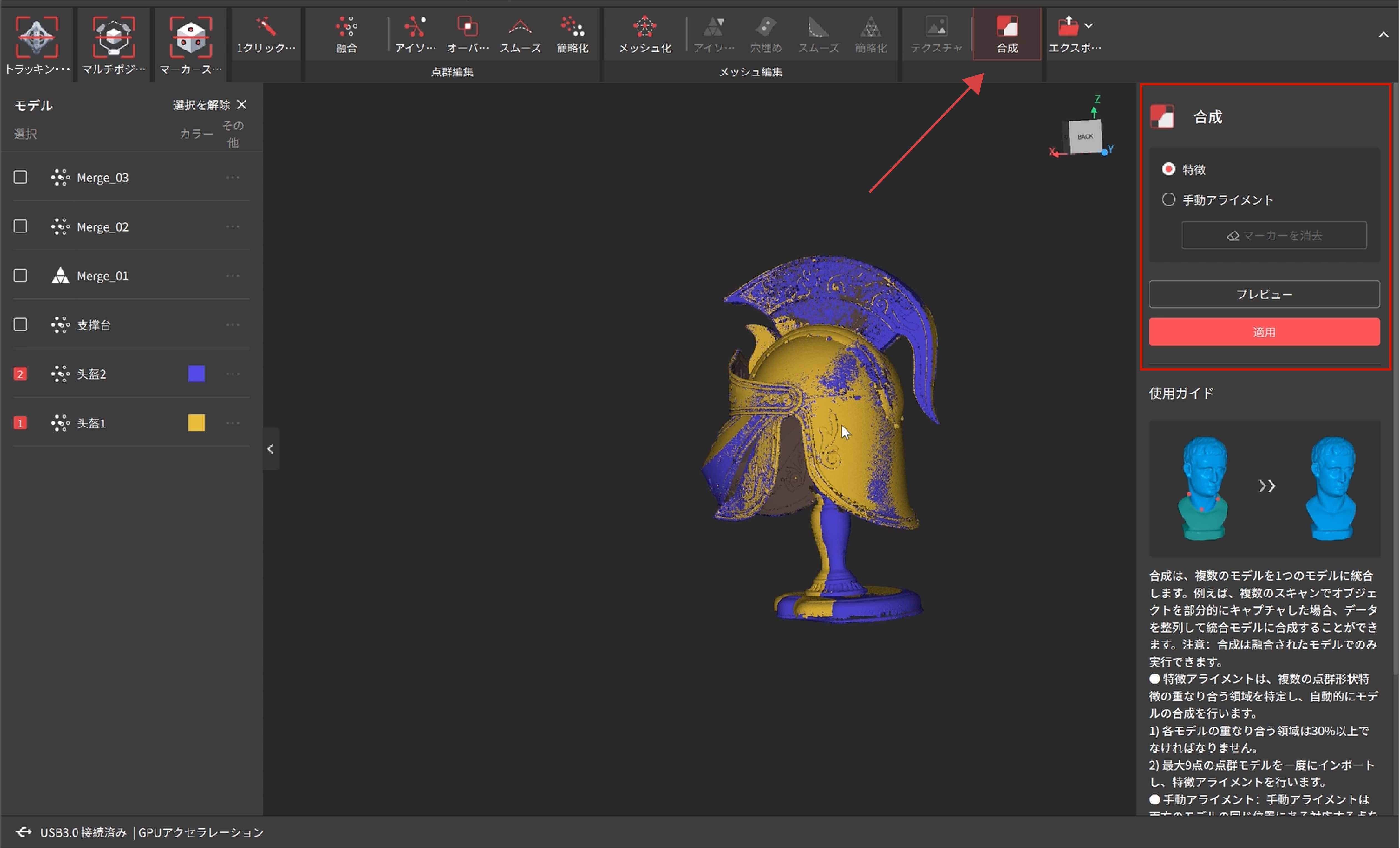
モデルを選択すると、Revo Trackitは複数のモデル間で重なり合う特徴を自動的に識別し、アラインメントを行ってモデルの合成を実施します。モデル間に10%以上の重なり部分が必要です(最良の結果を得るためには40%~50%の重なりを推奨します)。最大9つのモデルを選択できます。
¶ 3.2 手動アラインメント
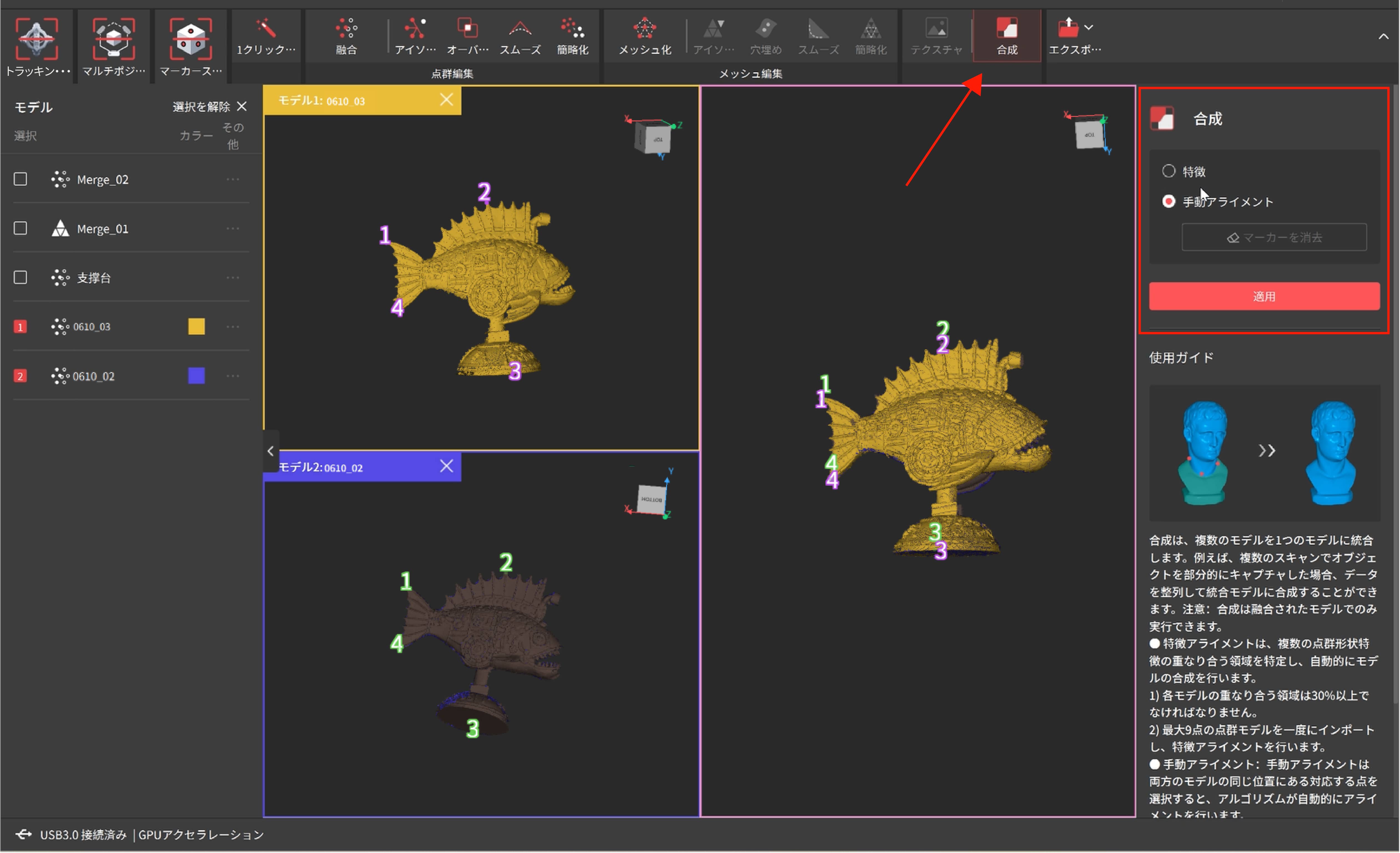
各モデルの同一の位置に、最低でも3つの参照点を手動で配置する必要があります。その後、Revo Trackitは参照点を識別し、アラインメントを行って2つのモデルを合成します。一度に組み合わせられるモデルは2つのみです。
• 両方のモデルの対応する参照点の数は一致している必要があります。
• 参照点を狭い範囲に集めないように注意してください。
• 各モデルの特徴にズームインして、マーカーポイントを慎重に配置してください。
¶ 4. ツールバー
ツールバーには複数のツールが用意されており、ユーザーは不要なローカルデータを手動で選択し、詳細な編集や削除を行うことができます。
ご注意:ツールバーは、生データおよびテクスチャ付きモデルには適用できません。
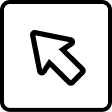 |
移動ツール 視点を任意の方向に回転させます。クリックすると、選択されていた領域の選択も解除されます。 |
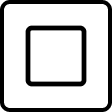 |
長方形選択 マウスの左ボタンを押しながら、モデル上の任意の点を囲む長方形を描くことで、その領域が選択されます。 |
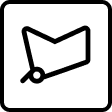 |
多角形選択 左クリックでアンカーポイントを作成し、メッシュの多角形( 面 )を選択します。選択されたアンカーポイント同士を直線で結びます。アンカーポイントは、選択する領域の辺をクリックしてマウスポインタを離すことで作成されます。 |
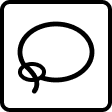 |
なげなわ選択 マウスの左ボタンを押しながら、領域を囲む図形を描きます。マウスボタンを離すと、ポインタの現在位置と開始位置を直線で結んで、選択範囲を閉じます。 |
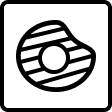 |
連結成分を選択 データエリアを左クリックすると、ツールは自動的に隣接または接続されたポイントやエリアを選択します。 |
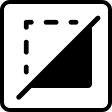 |
クリップ カーソルを配置し、マウスの左ボタンを押しながらドラッグします。クリップ平面は線として表示され、線の矢印の方向にあるモデルの部分が選択されます。変更を適用するには「削除」ボタンを押し、変更をキャンセルするには「Esc」キーを押してください。 |
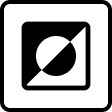 |
選択範囲を反転 選択範囲の反転を使って、現在選択されている範囲を選択されていない範囲に変更します。 |
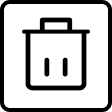 |
削除 クリックすると選択したデータが削除されます。または、キーボードの「削除」ボタンを使用しても削除できます。 |
 |
未選択部分を削除 モデル表面の一部を選択し、このボタンをクリックすると、未選択部分が削除されます(選択部分のみが残ります)。 |
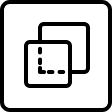 |
透過選択 モデルを通過させて、データを通して選択できるようにします。 |
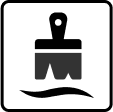 |
スムースブラシ 粗いエリア(マーカーホールなど)にカーソルを置き、左クリックまたは左クリックを押しながらドラッグして表面を滑らかにします。 |
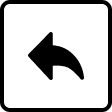 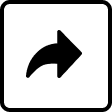 |
元に戻す/やり直す モデルに加えられた変更を元に戻す、または再度適用するために使用します。 |